
Lesley Fowler
0
3070
680
 Недавно для тестирования была выпущена бета-версия новой среды рабочего стола GNOME, а окончательный выпуск запланирован на апрель. Поскольку GNOME является предпочтительным графическим пользовательским интерфейсом для значительного количества дистрибутивов Linux, мы правильно его проверим..
Недавно для тестирования была выпущена бета-версия новой среды рабочего стола GNOME, а окончательный выпуск запланирован на апрель. Поскольку GNOME является предпочтительным графическим пользовательским интерфейсом для значительного количества дистрибутивов Linux, мы правильно его проверим..
Многие пользователи Linux уже будут использовать GNOME 2, который вошел в Ubuntu, самый популярный настольный дистрибутив Linux. Основным аналогом GNOME является KDE, часто предпочитаемый за его внешний вид и настраиваемость. Следующая версия Ubuntu (11.04) должна использовать GNOME 3, хотя и со своим собственным “Единство”?? shell, а не GNOME-Shell, представленный здесь.
Эволюция или революция?
Настольный компьютер эволюционировал - или, так сказать, многие блоггеры и эксперты, которые положили руку на последнюю бета-версию GNOME 3. Среда рабочего стола приобретает новую форму, которая, вероятно, не будет второй натурой при первом использовании..
Таким образом, есть кривая обучения - ваш привычный рабочий стол с панелью задач, оконными кнопками и меню приложений вот-вот сорвется из воды в пользу радикального изменения, частично написанного на JavaScript.
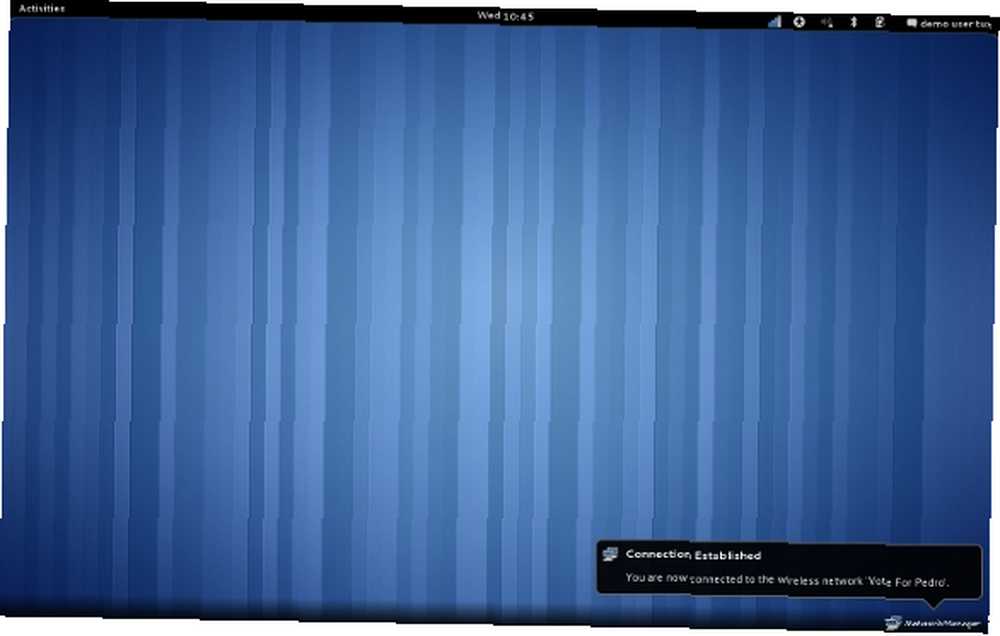
У вас все еще есть несколько рабочих столов (это Linux, о котором мы говорим), и вы все равно можете переключаться между ними с помощью Ctrl + Alt и клавиш со стрелками (вверх и вниз, а не влево и вправо). Также есть знакомая область в системном трее, хотя системные часы смещены в середину панели..
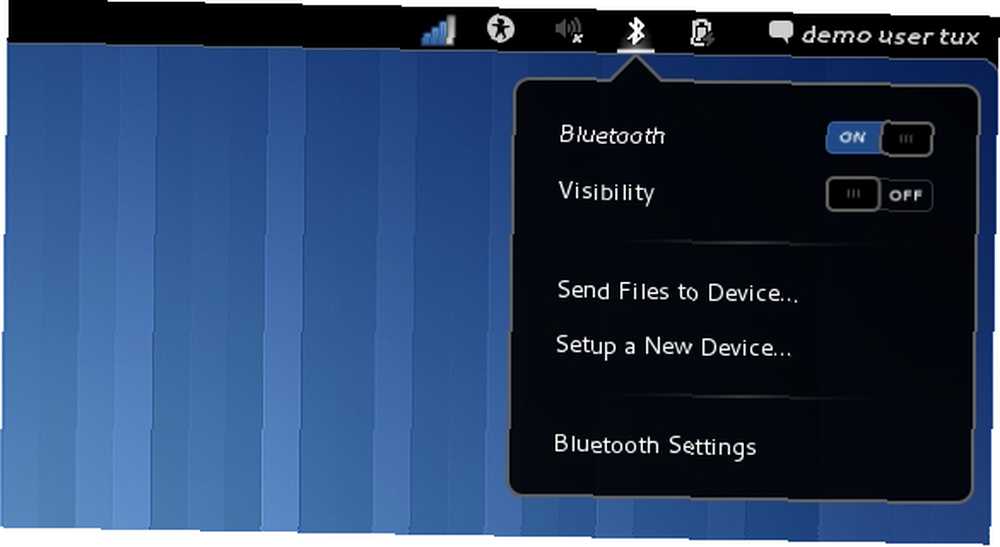
Эта панель, которая является наиболее близкой вещью GNOME 3 к панели задач Windows (или даже GNOME 2), когда-либо отображает только сфокусированное приложение, но без расширенного меню в стиле Mac OS X. Вопреки тому, что я прочитал в блоге или два, я все еще был в состоянии Alt + Tab между окнами.
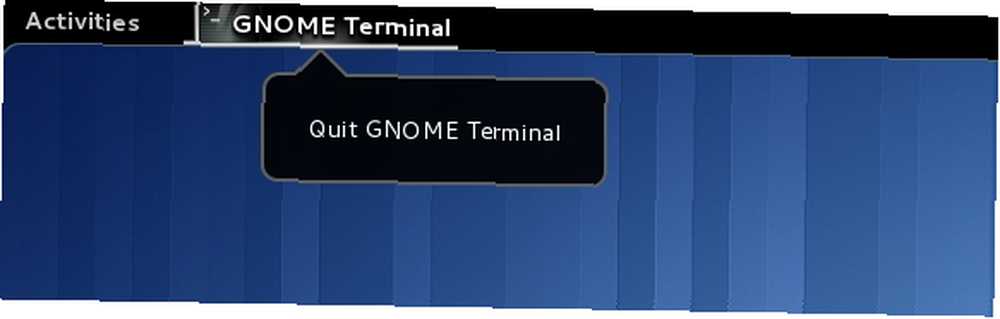
Уведомления были перенесены в нижнюю часть экрана, и после загрузки мне было представлено умное всплывающее окно, предлагающее мне подключиться к беспроводной сети. Рабочий стол - привлекательная вещь, и кажется, что он был разработан с учетом ваших приложений; с большим количеством места, чтобы сделать работу.
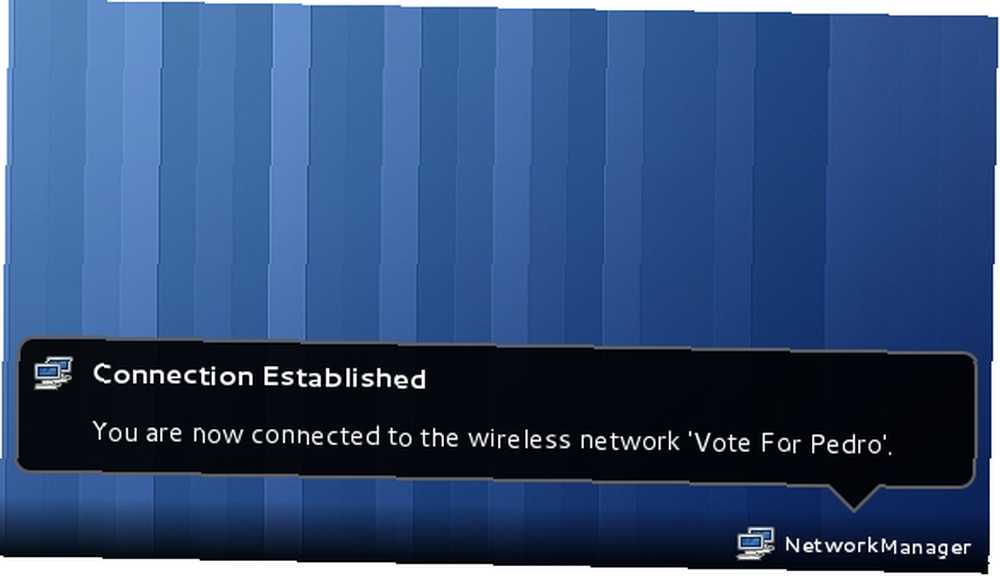
Прежде чем продолжить, стоит упомянуть, что GNOME 3 поддерживает все существующие приложения GNOME, поэтому все ваши старые приложения будут работать без обновления. Однако не работает Compiz Linux Eye-Candy Linux Eye-Candy или любой другой композитинг или оконный менеджер. Они пошли на пользу Mutter, который дает гораздо менее впечатляющие результаты и фактически значительно отстает на моей машине (вы можете отключить его). Для меня важен красивый рабочий стол, а анимация - не так, поэтому я позволю ему скользить до финального релиза..
Окно Активности
Сначала вы будете прощены за то, что почесали голову, когда дело доходит до запуска приложения. GNOME 3 использует свое окно «Активность» в верхнем левом углу экрана для этой задачи, и простым наведением курсора мыши (или щелчком мыши) ваш рабочий стол исчезает, и вы получаете аккуратный интерфейс.
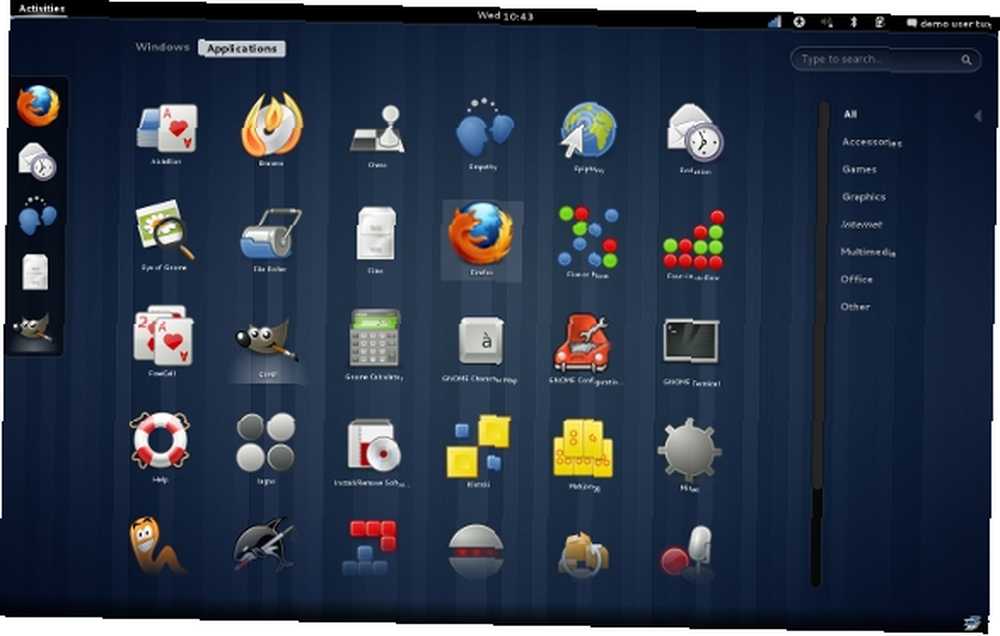
На этом экране есть несколько параметров: первое - это активные окна вашего текущего рабочего стола, а второе - список приложений. Слева есть область избранного быстрого запуска, где приложения и местоположения могут быть закреплены для быстрого доступа (и ваши активные приложения также появятся здесь), а справа есть найти окно, которое вы можете использовать для поиска папок, документов и запуска приложений.
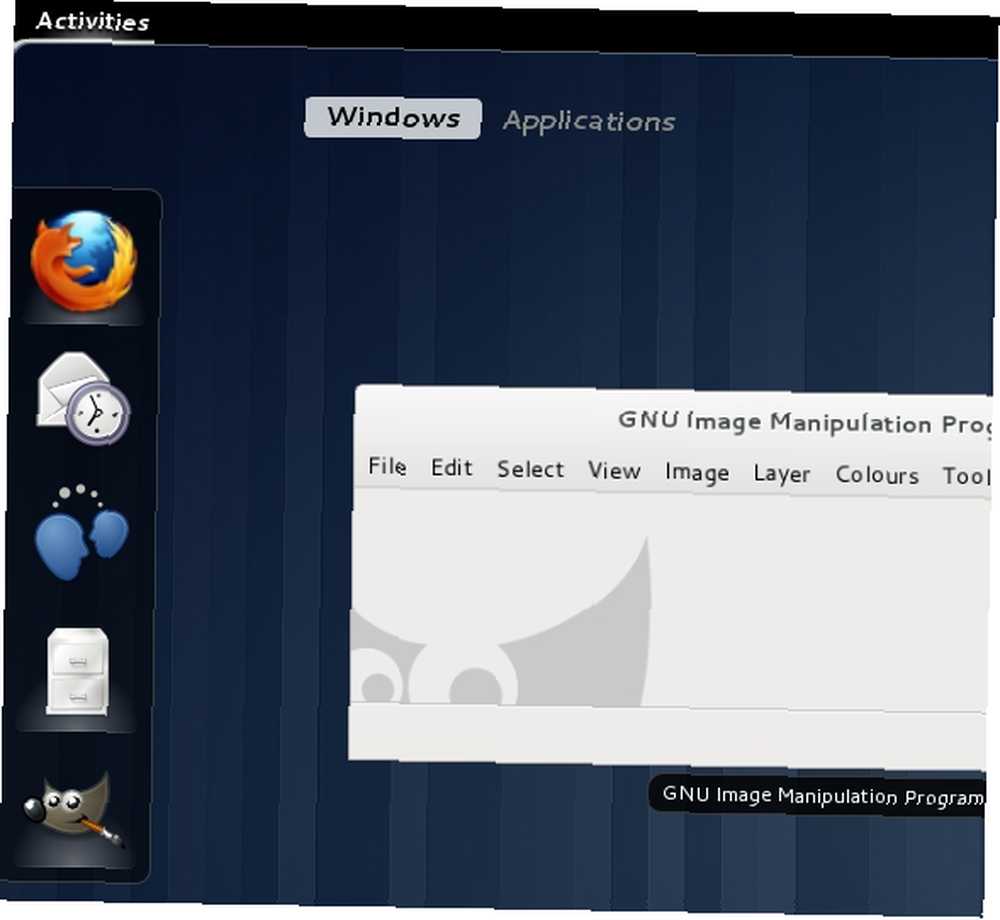
Щелкните правой кнопкой мыши приложение, и вам будет предложено добавить его в избранное, но найдите папку, а эта опция отсутствует. Это может беспокоить многих пользователей, которые полагаются на быстрый доступ к определенной папке..
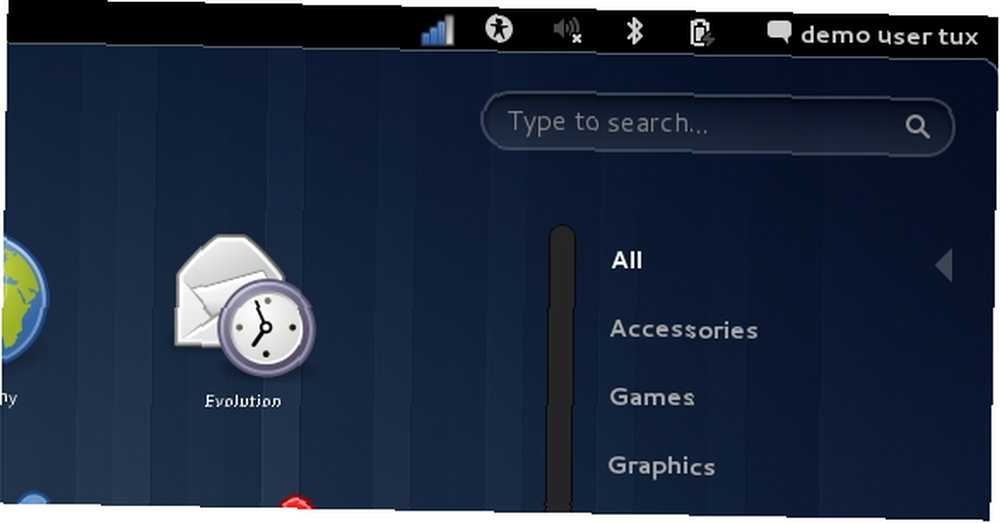
В (последней) живой версии, которую я пробовал, я не мог найти способ просто просматривать мои диски в окне «Действия». Вместо этого я мог найти папку и открыть ее в файловом менеджере на рабочем столе. Хотя это немного утомительно, поле «Найти» работает хорошо, а отсутствие слишком большого количества панелей и опций обеспечивает чистый, минималистичный вид.
Смотреть и чувствовать
Вы либо полюбите это, либо возненавидите, но как только вы наберете скорость, все, что вам нужно, - это просто щелкнуть мышью, чтобы открыть панель. Снова щелкни, и все исчезло. Иждивенцы клавиатуры будут рады узнать “Супер”?? ключ (ключ Windows) также запустит эту функцию, и Esc ключ отменит его.
Размещение мероприятия Триггер (вверху слева) приятно контрастирует с сетевым менеджером (внизу справа), тогда как два других угла экрана остаются неактивными.
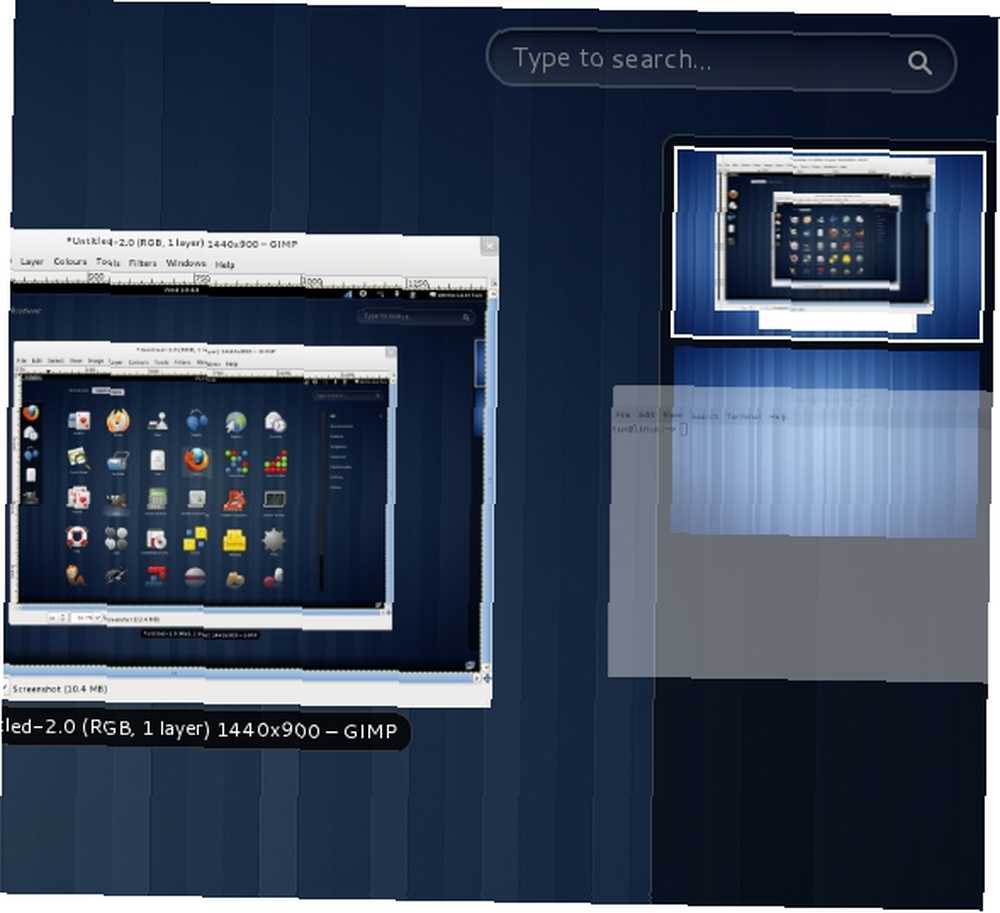
Перестановка ваших окон и рабочих столов - дело довольно простое, перетаскивание. При щелчке по рабочему столу все открытые окна будут отображаться в центре окна «Деятельности» в виде мозаичной плитки для удобного просмотра..
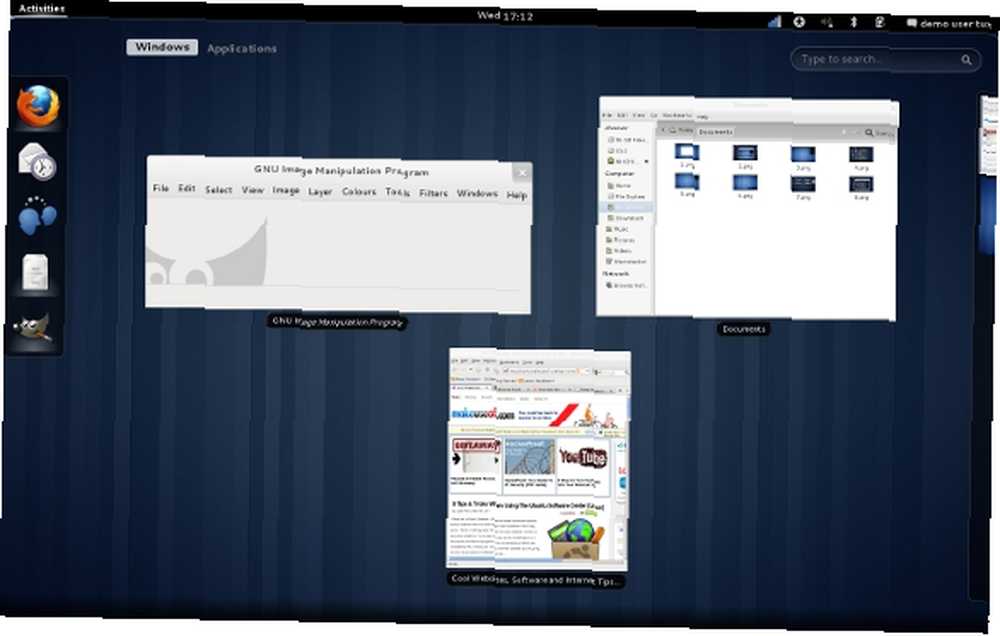
Интересно, что GNOME 3 не включает кнопки свертывания или сворачивания в своих окнах, в основном потому, что свернуть некуда. Отсутствие кнопки максимизации объясняется фантастическим включением Aero Snap в стиле Windows 7 Как получить функции Aero Shake, Aero Peek и Aero Snap в Vista и XP Как получить функции Aero Shake, Aero Peek и Aero Snap в Vista & XP особенность. Просто перетащите окно влево или вправо, чтобы зафиксировать на месте, или в верхнюю часть экрана, чтобы развернуть окно.
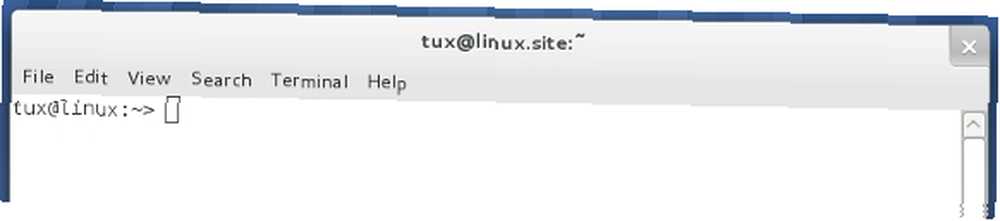
Когда я впервые переключился с Windows 7, мне действительно не хватало этой функции в Linux. Приятно видеть, что это наконец-то реализовано, даже если команда GNOME сама не придумала это.
Заключение
Это, конечно, другое, и это может даже ускорить ваш рабочий процесс, но к этому нужно привыкнуть. Поскольку это только бета-версия, я собираюсь дождаться финальной версии в апреле, прежде чем принять более конкретное решение. На данный момент, это очень привлекательный и хитрый взгляд на современный рабочий стол.
Вы можете составить собственное мнение о GNOME 3, загрузив USB-образ в реальном времени и следуя инструкциям на домашней странице GNOME 3.
Что вы думаете о новой среде рабочего стола GNOME? Может быть, вы предпочитаете KDE? Есть причины почему? Дайте нам знать об этом в комментариях.











